云骑士特别详解win7如何硬盘安装
现在安装系统要求操作简单、方便。硬盘安装方式就是最简单、最方便的系统安装方法。保证电脑能进入系统的前提下,本地硬盘安装Win7系统,能够让你快速体验新的Win7系统。Win7旗舰版小编详细讲解下硬盘安装系统的操作过程:
一、安装前准备
1、电脑保证能正常进入系统;
2、下载Win7旗舰版系统镜像文件;
Win7旗舰版系统镜像下载地址:https://www.win7qjb.com/win7cjb/win764/
二、安装步骤
1、首先下载Win7系统镜像“XTZJ_WIN764_ZJB_0808.iso”到本地硬盘上(这里下载在E盘上)
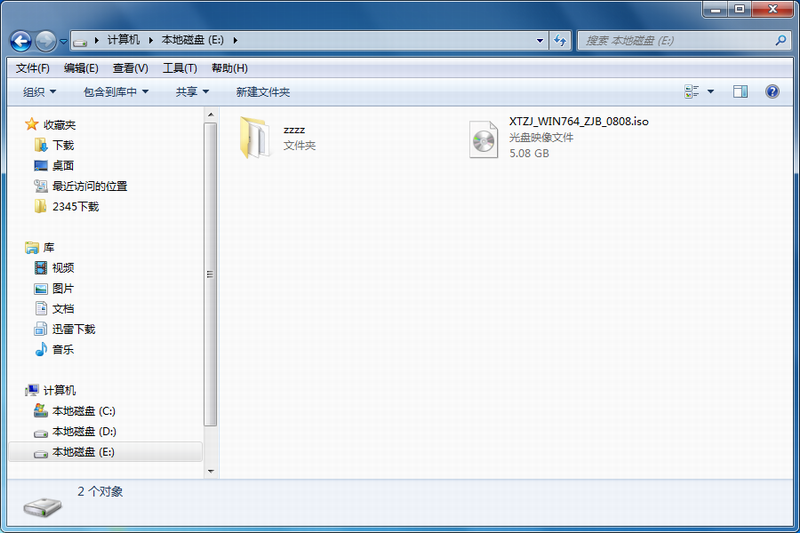
2、解压所下载的“XTZJ_WIN764_ZJB_0808.iso”镜像;鼠标右键“解压文件”
3、解压出来的文件夹内容
4、双击“硬盘安装.EXE”
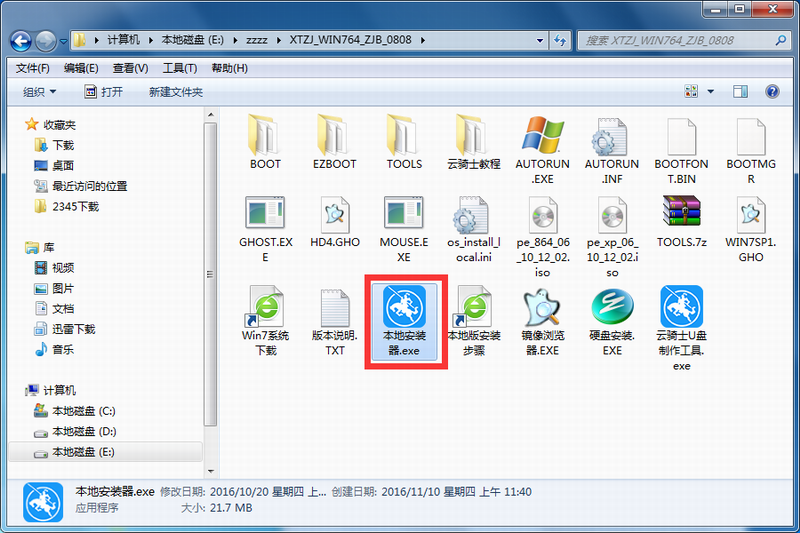
5、提示用户关闭一切杀毒软件来进行下面操作,点击下面“我知道”
6、把我的文档、收藏夹、桌面上的数据备份下,方便重装后使用,点击“安装系统”
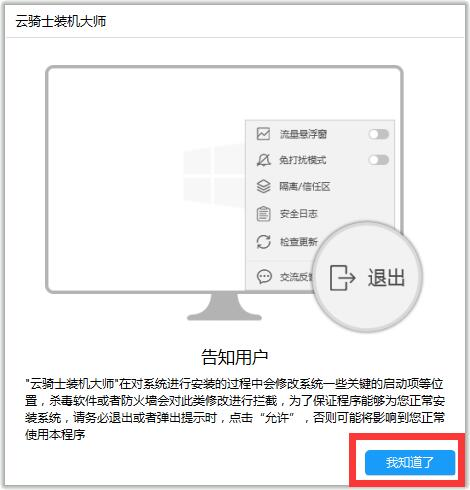
7、安装程序在准备工作,点击“确定”,电脑自动重启状态
8、电脑重启后会自动选择程序运行
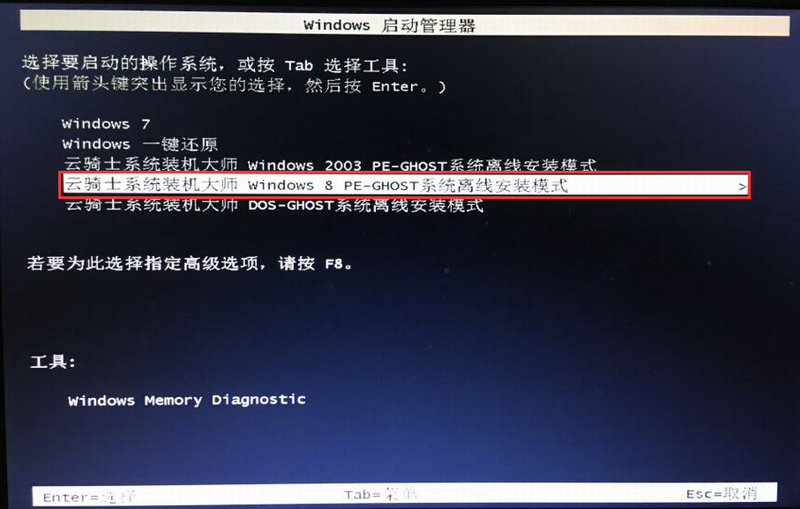
9、下面就是熟悉的GHOST恢复界面
10、GHOST恢复完,电脑自动重启,下面是一系列的Win7系统安装过程
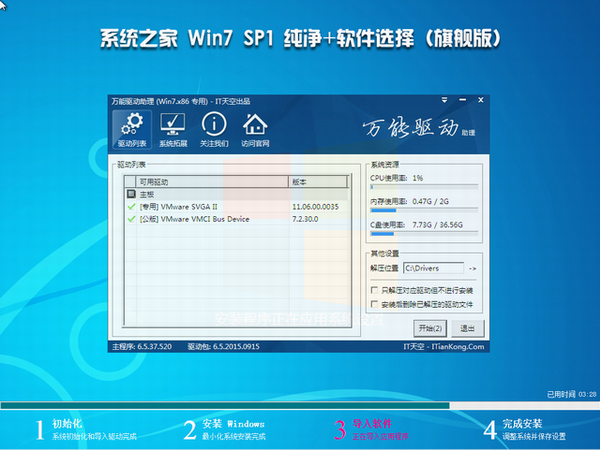
11、一个全新干净的Win7系统就出来了,欢迎使用。
相关阅读
win7系统排行
热门教程